Cosa fare se dimentichi la password del tuo Mac

Non ricordi la password del tuo Mac? Non ti preoccupare Con le impostazioni predefinite, puoi semplicemente provare ad accedere al tuo Mac. Fallisci abbastanza volte e sarai in grado di reimpostare la tua password con il tuo ID Apple. Ma questo non sempre funziona.
CORRELATO: Come crittografare il sistema di Mac, i dispositivi rimovibili e i singoli file
Se non hai abilitato la crittografia del disco di FileVault, c'è un facile strumento per reimpostare la password puoi accedere. Se hai abilitato FileVault, hai due potenziali opzioni: il tuo ID Apple può funzionare se ne hai uno, oppure puoi utilizzare il passcode che ti è stato mostrato dopo aver avviato il processo di crittografia. Se nessuna di queste funzioni, i file non ci sono più e dovrai semplicemente reinstallare macOS.
Per prima cosa: prova ad accedere come altro utente
Se hai più di un account utente sul tuo Mac , prova ad accedere con un altro account utente. Se hai concesso a quell'altro account utente il permesso di decrittografare il tuo Mac con la sua password, sarai in grado di accedere e accedere a un desktop. E se l'account è un account amministratore, puoi cambiare la password per il tuo account principale.
Vai in Preferenze di Sistema> Utenti e Gruppi, fai clic sull'account per il quale desideri modificare la password, quindi fai clic su il pulsante "Reimposta password".

Se non si dispone di un altro account utente che è possibile utilizzare, quali metodi si scelgono per riottenere l'accesso al proprio Mac a seconda che si abbia o meno FileVault abilitato.
Cosa Da fare Non Avere FileVault abilitato
Se non hai attivato FileVault, puoi reimpostare la password usando l'ID Apple o lo strumento di recupero di macOS.
Ripristina la password usando l'ID Apple
Questo trucco funziona solo se hai associato il tuo account Mac con un ID Apple e non hai attivato FileVault. Questa è l'opzione predefinita. Se hai attivato FileVault, dovrai provare una delle altre opzioni di cui discuteremo più avanti in questo articolo.
Se hai dimenticato la password, prova a inserire la password errata per tre volte nella schermata di accesso. Dopo tre risposte errate, vedrai un messaggio "Se hai dimenticato la password, puoi reimpostarla utilizzando il tuo ID Apple".
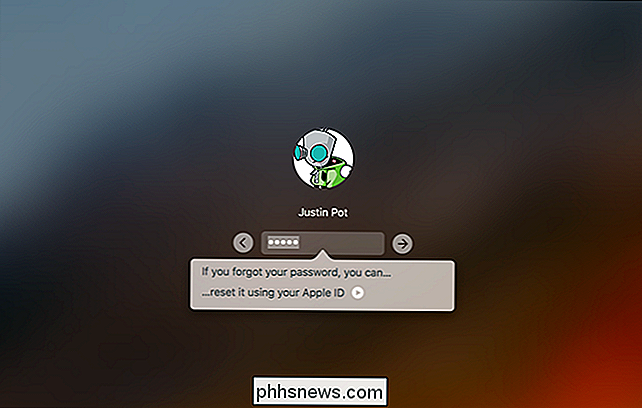
Fai clic sul pulsante e inserisci i dettagli ID Apple per reimpostare la password.
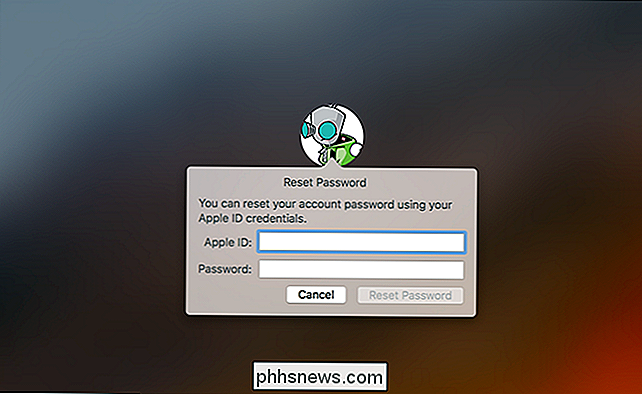
Crea un nuova password e fornire un nuovo suggerimento
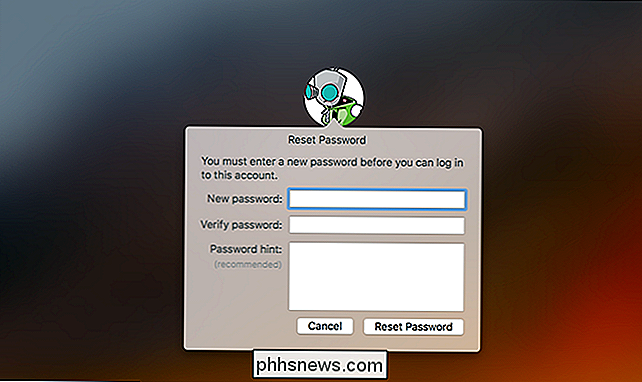
Tutto qui! Nota che probabilmente perderai l'accesso al tuo portachiavi, perché ancora usi la vecchia password.
Ripristina la password da MacOS Recovery
Se non hai abilitato la crittografia FileVault, c'è un altro modo semplice per reimpostare qualsiasi account utente parola d'ordine. Devi solo riavviare il tuo Mac e tenere premuto Command + R durante l'avvio. Questo avvia il tuo Mac in una modalità di recupero speciale, conosciuta anche come MacOS Recovery. Da macOS Recovery, è possibile accedere a uno strumento di reimpostazione della password nascosto e utilizzarlo per modificare la password di qualsiasi account utente sul Mac.
Per avviare lo strumento, aprire il Terminale facendo clic su Utilità> Terminale nella barra dei menu.
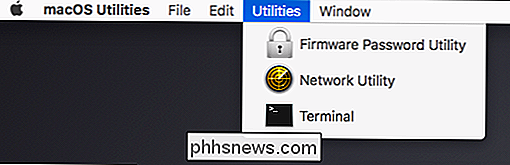
Al prompt Terminale, digitareresetpassword, quindi premere Invio. Viene avviato lo strumento di reimpostazione della password che consente di modificare la password di qualsiasi account non crittografato.
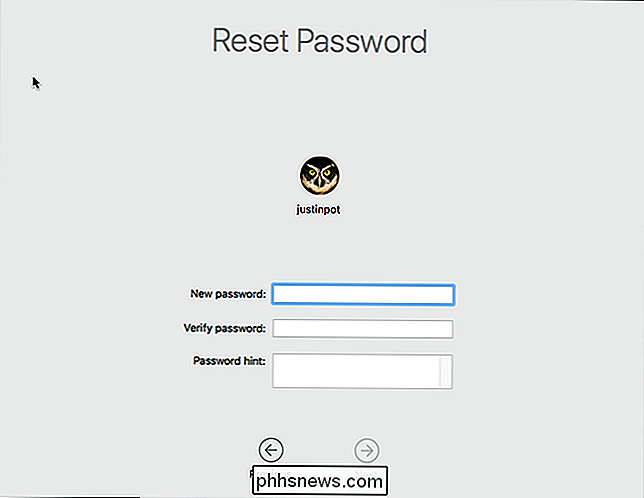
Non è stato facile? Quasi troppo facile, ecco perché dovresti abilitare la crittografia FileVault se non lo hai già.
CORRELATO: Come proteggere il tuo computer con un BIOS o una password UEFI
Nota: nell'improbabile caso che tu sia hai abilitato una password del firmware UEFI sul tuo Mac, non sarai in grado di accedere a macOS Recovery a meno che non ricordi quella password. Non è possibile rimuovere la password del firmware UEFI senza visitare un Apple Store, almeno in teoria. Questo aiuta a impedire ai ladri di cancellare semplicemente la password UEFI di un MacBook dopo averlo rubato.
Cosa fare se Do Avere FileVault abilitato
Se hai attivato FileVault, puoi provare a reimpostare la tua password utilizzando l'ID Apple o la chiave di ripristino di FileVault. Se questi non funzionano, potresti essere costretto a reinstallare macOS.
Ripristina la password utilizzando l'ID Apple o la chiave di ripristino
Se la crittografia del disco di FileVault è abilitata e legata a un ID Apple, tutto funziona in modo un po 'diverso: non vedrai una richiesta come quella precedente, indipendentemente da quante volte hai sbagliato la password.
Se usi un ID Apple con il tuo account, tuttavia, vedrai un prompt dopo un minuto. Questo sarà il testo nella parte inferiore dello schermo e ti dirà di tenere premuto il pulsante di accensione per spegnere il Mac. Riaccendi il Mac dopo aver fatto questo e il tuo Mac si avvierà in modalità di recupero, aprendo direttamente lo strumento di recupero della password.
Se hai un ID Apple legato al tuo account, ti verranno chieste le credenziali e puoi ripristinali se necessario.
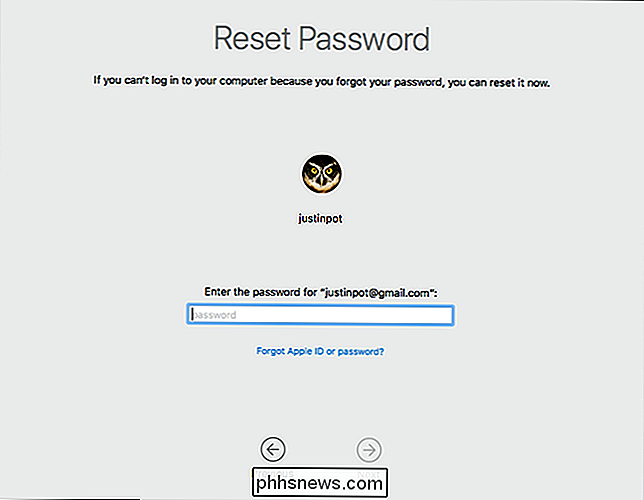
Se non hai un ID Apple legato al tuo account, non è necessario riavviare il Mac per utilizzare questo strumento. Invece, è possibile inserire la chiave di ripristino direttamente nel prompt della password della schermata di accesso. Questa, oltre alla password, è l'unica cosa che può decrittografare i file memorizzati sul tuo Mac e darti accesso.
Supponendo di avere questa chiave di ripristino, puoi digitare la chiave di ripristino nel campo della password sul login schermo. Questo decrittografa lo spazio di archiviazione del tuo Mac e ti fa accedere. Una volta effettuato l'accesso, puoi cambiare la password dal solito strumento "Utenti e gruppi" nella finestra "Impostazioni di sistema".
Reinstalla macOS
Se tu " Hai impostato la crittografia FileVault e non puoi accedere al tuo account, ad esempio, se hai scelto di archiviare la chiave di ripristino in locale e l'hai smarrita, non avrai più accesso a nessun file sul tuo Mac. Spero che possiate avere copie di backup di questi file altrove, dato che gli originali sono crittografati e senza la vostra password o chiave di ripristino, semplicemente non potete accedervi.
CORRELATO: Cosa fare se si dimentica la password del Mac
https : //www.phhsnews.com/186860/how-to-reinstall-os-x-on-your-mac-wipe-your-drive-and-create-usb-installation-media/ [/ reltaed]Mentre perdi i tuoi file se mantieni le credenziali di crittografia, il tuo Mac non diventerà inutile. Puoi reinstallare MacOS e iniziare da zero-perdendo l'accesso ai file attualmente sul tuo Mac, ma riacquistando la possibilità di accedere e usarlo effettivamente.
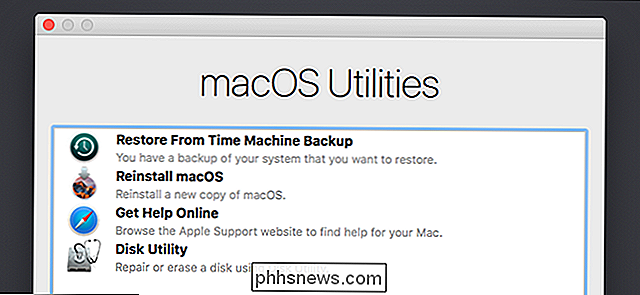
Per fare questo, riavvia il Mac e tieni premuto Command + R mentre si avvia . Questo ti porta in una speciale modalità di recupero macOS. Fare clic sull'opzione "Reinstalla macOS" qui e quindi passare attraverso il processo di installazione per reinstallare macOS.
Se non si ricorda la password dell'ID Apple, il sito Web Apple offre uno strumento di reimpostazione della password ID Apple che potrebbe essere di aiuto.

Come vedere i post che ti sono piaciuti su Instagram
È Davvero facile avere una foto su Instagram. Basta toccarlo due volte mentre scorri il tuo feed. Probabilmente mi piacciono almeno alcune foto ogni volta che apro l'app. Ciò che potresti non sapere, però, è che Instagram tiene traccia delle foto che ti piacciono. C'è persino un modo per tornare indietro e vederli.

Come ottenere il massimo dal tuo campanello ad anello
Il Ring Campanello funziona come qualsiasi altro campanello, ma ha una videocamera incorporata in grado di avvisarti del movimento e dei pulsanti. Sebbene si tratti di un dispositivo piuttosto semplice per la maggior parte, ci sono sicuramente alcune caratteristiche e trucchi che potresti non conoscere.



